كيفية دفق مقاطع فيديو YouTube بسهولة إلى سطح المكتب باستخدام SVPtube
منوعات / / February 12, 2022

عندما يتعين علي مشاهدة أي شيء عبر الإنترنت ، فإن خياري الأول هو
موقع YouTube
. والسبب الواضح هو أنه يحتوي على مجموعة غنية من مقاطع الفيديو من جميع أنحاء العالم. ومع ذلك ، فإن الواجهة لم تكن مبهرة للغاية من حيث توفير سطح المكتب
لاعب مثل الميزات
.
رغم أننا نستطيع إنشاء قوائم التشغيل، والإبلاغ عن مقاطع الفيديو والاستفادة من الاقتراحات ، فهناك العديد من الأشياء التي ينقصها. ربما كان هذا هو سبب تفكير العديد من الأشخاص في تنزيل مقطع فيديو لمشاهدته على مشغل سطح المكتب. الآن ، يستغرق ذلك الكثير من الوقت وبحلول الوقت الذي يتم فيه ذلك ، هناك احتمالية أن يتأرجح مزاجك.
إليك كيف يمكنك ذلك بسهولة دفق الفيديو إلى أي مشغل سطح مكتب و شاهده في الوقت الحقيقي مع مزايا الميزات الموجودة على المشغل المفضل لديك. SVPtube هو ما سنستخدمه وصدقوني ، إنه بسيط ومثير للإعجاب.
استخدام SVPtube لدفق مقاطع فيديو YouTube إلى سطح المكتب
أولا وقبل كل شيء سوف تحتاج إلى حمل التطبيق. عند تثبيت الأداة ، سيُطلب منك تحديد مكونات التثبيت. قررت عدم تغيير الإعدادات الافتراضية.
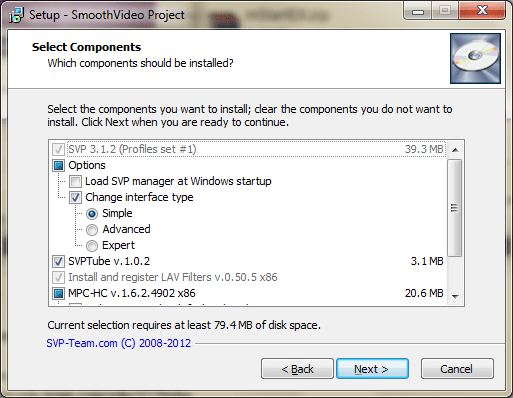
كانت هناك نافذة أخرى تطلب أداء مهام إضافية. أنا حقًا لم أحصل على معنى أو حاجة لأي من هؤلاء. لذلك ، ذهبت مرة أخرى مع الإعدادات الافتراضية.
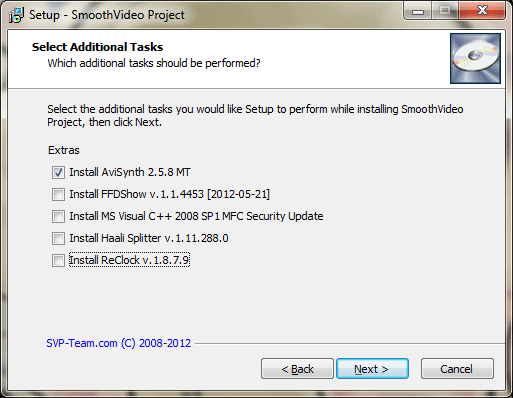
عند اكتمال التثبيت ، وجدت ملف مدير SVP جالسًا على علبة النظام. إذا قمت بالنقر بزر الماوس الأيمن فوقه ، فستتمكن من اللعب باستخدام إعدادات مثل ملف تعريف الفيديو (من حيث الدقة والحجم) وستكون قادرًا أيضًا على اقتصاص الإطارات.
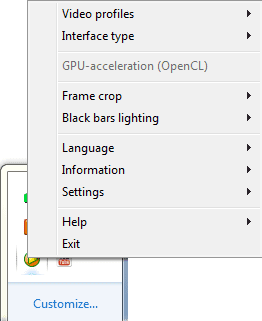
الأشياء هنا ليست مهمة حقًا ولا تحتاج إلى اهتمام لأن هذه ليست الواجهة لتشغيل مقاطع الفيديو الخاصة بك. هذا في مكان آخر.
لذلك ، افتح قائمة ابدأ في Windows وابحث عن svptube. اضغط على النتيجة كما هو موضح في الصورة أدناه.

تنتقل هذه الأداة أيضًا وتجلس في علبة النظام. إذا قمت بالنقر بزر الماوس الأيمن فوق هذا الرمز ، فسيُسمح لك بتمكين / تعطيل التشغيل التلقائي ، وتعيين تفضيلات الدقة ، وتحديد مشغل الفيديو المفضل (سنرى كيفية تعيين ذلك) والمزيد.
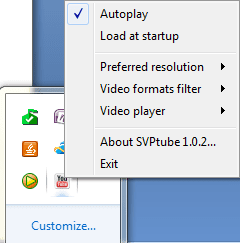
تشغيل مقطع فيديو
ببساطة ، افتح موقع YouTube على الويب ، وابحث عن المحتوى المطلوب ، ثم انقر بزر الماوس الأيمن على رابط وانسخ عنوان URL.

إذا تم تمكين التشغيل التلقائي ، فسيبدأ تشغيل الفيديو في المشغل المحدد على الفور.

وإلا سوف تحتاج إلى النقر فوق ملف رمز SVPtube في علبة النظام وتشغيل الفيديو يدويًا.
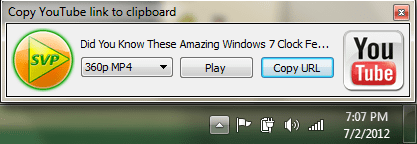
ضبط المشغل الافتراضي
بالنسبة لي ، تم تعيين المشغل الافتراضي على برنامج KMPlayer وهذا ما أستخدمه دائمًا. عندما انتقلت إلى خيارات النقر بزر الماوس الأيمن -> مشغل فديوهات لقد وجدت أنه تم تعيين الإعداد الافتراضي لملفات AVI.
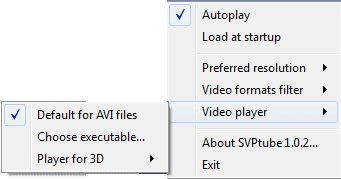
يمكنك النقر فوق اختر الملفات القابلة للتنفيذ وتغيير المشغل حسب تفضيلاتك. على سبيل المثال ، إذا كنت تحب برنامج VLC ، فانتقل إلى ملف ملفات البرنامج الموقع وتعيين exe.
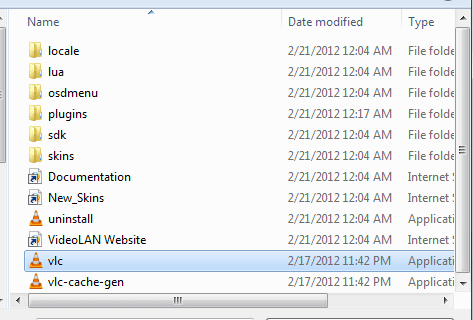
استنتاج
قبل أن أجد SVPtube ، جربت طرقًا عديدة لدفق مقاطع فيديو YouTube. لكن هذا هو الأفضل حتى الآن. لقد نفذت واحدة باستخدام On Top Replica وعملت بشكل جيد للغاية. الدفع هذا المقال وقد تكون قادرًا على محاكاة نفس السلوك.
إذا صادفت تجربة SVP ، فلا تنسَ ترك التعليقات حول تجاربك.
آخر تحديث في 02 فبراير 2022
قد تحتوي المقالة أعلاه على روابط تابعة تساعد في دعم Guiding Tech. ومع ذلك ، فإنه لا يؤثر على نزاهة التحرير لدينا. يبقى المحتوى غير متحيز وأصيل.



